|
725| 0
|
[入门教程] 一文带你如何使用Easyiot物联网 |

一文带你使用Easyiot物联网一、准备工作:
二、纯电脑端(无需借助任何主控)使用:1.mind+实时模式MQTT设置说明 step1: 程序编写 把Easyiot平台个人账号的Iot_id(user)、Iot_pwd(password)、Topic复制并填写到程序中。 step2: 运行调试 实现上传信息到Easyiot平台,舞台角色收到消息之后显示。 2.python模式把Easyiot平台个人账号的Iot_id(user)、Iot_pwd(password)、Topic复制并填写到程序中。 step2: 运行调试 |
| Arduino UNO | 物联网模块V1 | 物联网模块V2 |
|---|---|---|
 |
 |
 |
step1: 硬件搭建
以上物联网模块任选其一使用即可。
接线逻辑:串口模式需 交叉接线(主控的RX接物联网模块TX,主控的TX接物联网模块RX)
物联网模块V1
| 硬串口接线 | 软串口接线 |
|---|---|
 |
 |
| 绿线接UNO的RX,蓝线接UNO的TX | 绿线接2号,蓝线接12号 |
物联网模块V2
| 硬串口接线 | 软串口接线 | I2C接线 |
|---|---|---|
 |
 |
 |
| 模块拨到UART(绿线接UNO的RX,蓝线接UNO的TX) | 模块拨到UART(绿线接2号,蓝线接12号) | 模块拨到I2C(接I2C引脚) |
step2: 程序编写
物联网模块V1
| 填写信息说明 | 硬串口接线程序截图 | 软串口接线程序截图 |
|---|---|---|
 |
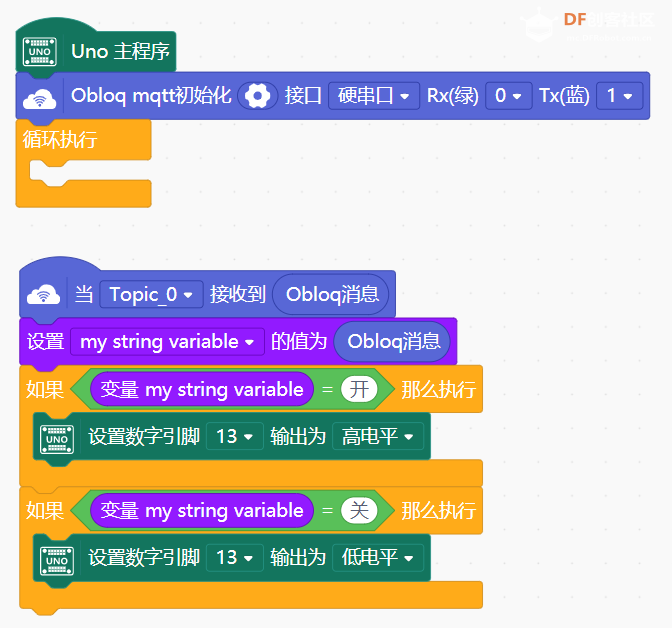 |
 |
| 程序里面填写easyiot备用服务器,服务器选择SIoT,IP地址填 obloq1.dfrobot.com.cn |
物联网模块V2
| 填写信息说明 | 硬串口接线程序截图 | 软串口接线程序截图 | I2C接线程序截图 |
|---|---|---|---|
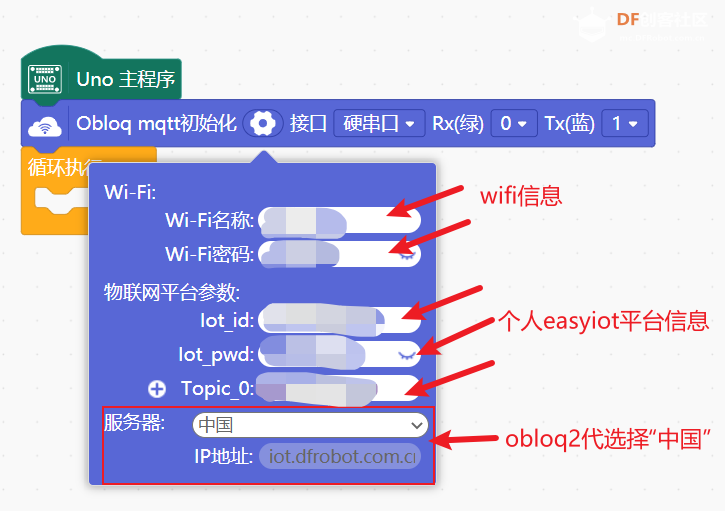 |
 |
 |
 |
| 服务器选择“中国” |
step3: 运行调试
Easyiot平台发送“开”打开13号引脚LED灯,发送“关”关闭13号引脚LED灯。
注意:1、选择硬串口接线的时候,上传程序时候先拔掉绿色线(模块T引脚),上传完成之后再接上。2、软串口接线和I2C接线无需拔线操作。3、发送消息不能低于3秒,否则物联网平台会卡。
| microbit | 物联网模块V1 | 物联网模块V2 | 扩展板1 | 扩展板2 |
|---|---|---|---|---|
 |
 |
 |
 |
 |
step1: 硬件搭建
扩展板任选一种即可,这里选用两用扩展板。
接线逻辑:串口模式需 交叉接线(主控的RX接物联网模块TX,主控的TX接物联网模块RX)
物联网模块V1
| 硬串口接线 | 软串口接线 |
|---|---|
 |
 |
注意引脚占用:microbit点阵占用P3 P4 P6 P7 P9 P10;按键占用P5 P11。物联网模块接线时避开前面的引脚。
物联网模块V2
| 硬串口接线 | 软串口接线 | I2C接线 |
|---|---|---|
 |
 |
 |
| 模块拨到UART | 模块拨到UART | 模块拨到I2C |
注意引脚占用:microbit点阵占用P3 P4 P6 P7 P9 P10;按键占用P5 P11。物联网模块接线时避开前面的引脚。
step2: 程序编写
物联网模块V1
| 填写信息说明 | 硬串口接线程序截图 | 软串口接线程序截图 |
|---|---|---|
 |
 |
 |
| 程序里面填写easyiot备用服务器,服务器选择SIoT,IP地址填 obloq1.dfrobot.com.cn |
物联网模块V2
| 填写信息说明 | 硬串口接线程序截图 | 软串口接线程序截图 | I2C接线程序截图 |
|---|---|---|---|
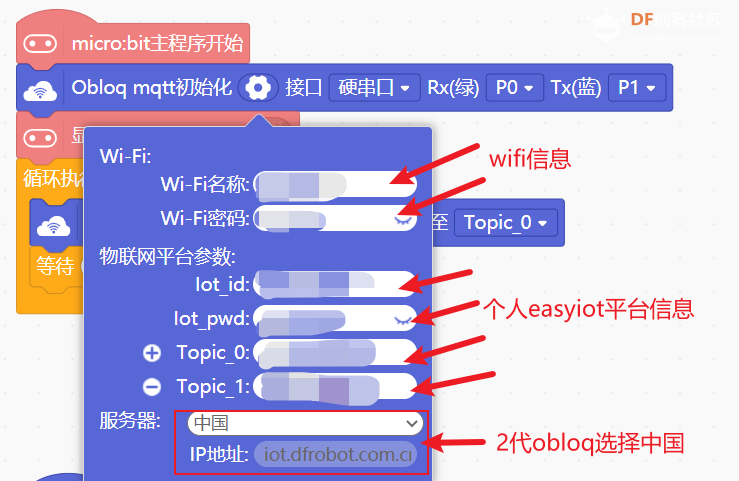 |
 |
 |
 |
| 服务器选择“中国” |
step3: 运行调试
可在Easyiot平台实时查看温度值数据,Easyiot平台发送“up”microbit点阵显示向上箭头,发送“down”microbit点阵显示向下箭头。
| 掌控板 | ESP32 | ESP32-E | ESP8266 |
|---|---|---|---|
 |
 |
 |
 |
step1: 硬件搭建
主控任选一种即可,然后通过数据线直连电脑。这里选用掌控举例。
step2: 程序编写
| 填写信息说明 | 整体程序截图 |
|---|---|
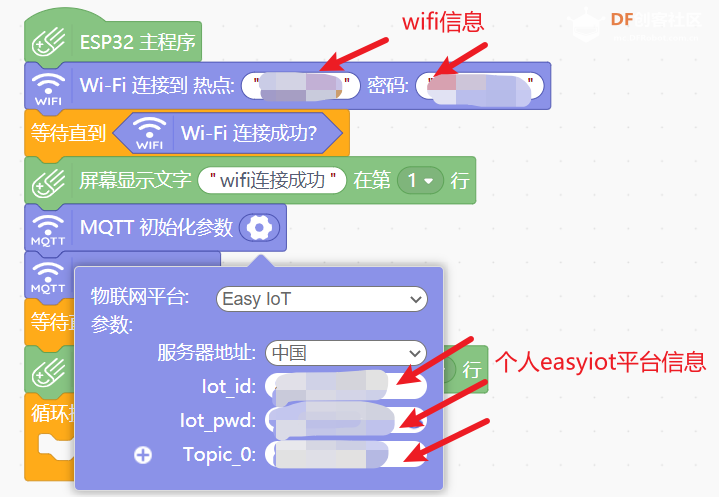 |
 |
编写逻辑: 一定要先连上wifi再去连mqtt,"等到直到 "这个积木很重要。
step3: 运行调试
Easyiot平台发送“ON”打开掌控板板载RGB灯,发送“OFF”关闭掌控板板载RGB灯。
| 行空板K10 |
|---|
 |
step1: 硬件搭建
行空板K10通过数据线直连电脑。
step2: 程序编写
| 填写信息说明 | 整体程序截图 |
|---|---|
 |
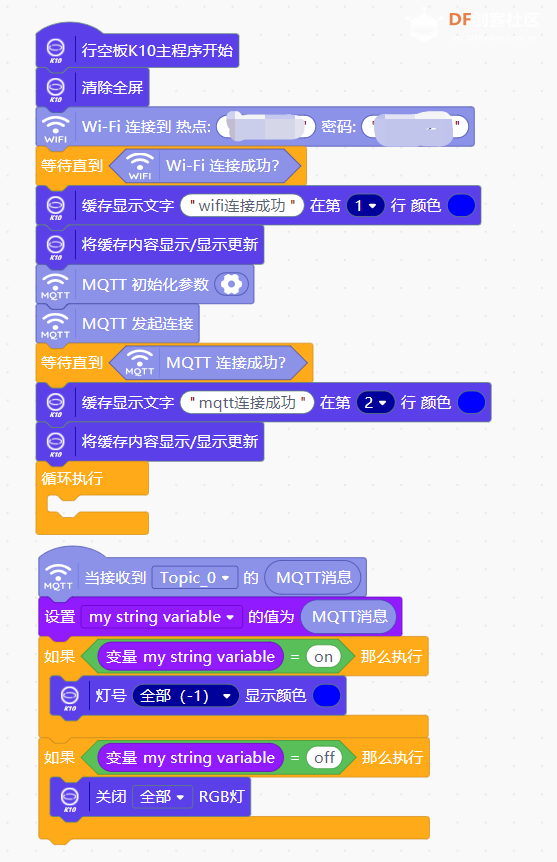 |
编写逻辑: 一定要先连上wifi再去连mqtt,"等到直到"这个积木很重要。
step3: 运行调试
Easyiot平台发送“on”打开K10板载RGB灯,发送“off”关闭K10板载RGB灯。
| 行空板M10 | RGB灯环 |
|---|---|
 |
 |
step1: 硬件搭建
行空板M10的P21引脚接RGB灯环,然后通过数据线直连电脑。
step2: 程序编写
注意:行空板M10需先联网 联网步骤
| 填写信息说明 | 整体程序截图 |
|---|---|
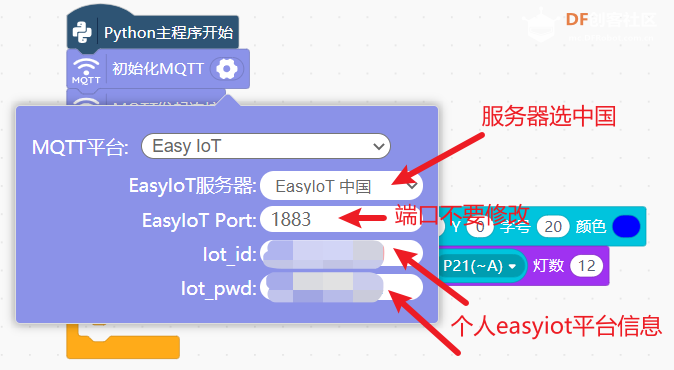 |
 |
编写逻辑: M10一定要先联网再去运行程序,"MQTT保持连接,永久"这个积木很重要。
step3: 运行调试
Easyiot平台发送“打开”点亮RGB灯环,发送“关闭”关闭RGB灯环。
使用注意:1、单个topic不建议收到消息之后再去发送,容易造成信息堵塞。2、发送消息后面加等待时间,太频繁很快占满空间。
 沪公网安备31011502402448
沪公网安备31011502402448© 2013-2025 Comsenz Inc. Powered by Discuz! X3.4 Licensed